时间:2024-03-11 14:02:29 作者:永煌 来源:系统之家 1. 扫描二维码随时看资讯 2. 请使用手机浏览器访问: https://m.xitongzhijia.net/xtjc/20230725/293047.html 手机查看 评论 反馈
Win10怎么查看电脑配置和型号?Win10是一款功能强大的操作系统,而对于用户来说,了解自己电脑的配置和型号是非常重要的。这些信息可以帮助你更好地了解你的电脑性能、扩展潜力和兼容性等方面。下面我将介绍几种简便的方法,可以帮助你在Windows 10上查看电脑的配置和型号。
Win10查看电脑配置和型号的方法
方法一
1. 首先按下“win+R”键,或者右键菜单,打开“运行”。
WIN+R

或者直接打开运行
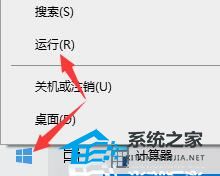
2. 然后输入“dxdiag”。点击“确定”。

3. 随后,我们的电脑系统型号就展现在这里了。

4. 然后在桌面上,找到“此电脑”,右键它,选择“属性”。

5. 打开后,我们能够看到处理器的型号。还有我们电脑内存条的大小。

6. 在这个界面的左边,点击“设备管理器”。

7. 在下方找到“显示适配器”并展开,这就是我们的显卡型号了。

方法二
1. 使用快捷键Win+R打开运行命令窗口,输入“dxdiag”并点击【确定】按钮,若有窗口弹出请选择“否”。

2. “系统”中可查看处理器(CPU)和内存大小(1024MB=1GB)。

3. 切换到“显示”可以查看显卡配置(型号. GPU频率. 显存)等信息。

以上就是系统之家小编为你带来的关于“Win10怎么查看电脑配置和型号-Win10查看电脑配置和型号的方法”的全部内容了,希望可以解决你的问题,感谢您的阅读,更多精彩内容请关注系统之家官网。
发表评论
共0条
评论就这些咯,让大家也知道你的独特见解
立即评论以上留言仅代表用户个人观点,不代表系统之家立场